- 보안 정보
- 터보백신에서 알려드리는 최신 보안 이슈 , 보안 관련 정보를 확인할 수 있습니다.
- 제목
- 피싱-파밍 바이러스 감염 시 컴퓨터 점검 고급 사항
- 등록일
- 2013-09-09
- 조회
- 75948
근래 유행하는 피싱-파밍 바이러스 감염으로 호스트 파일이 변조되어 계속해서 치료해도 제대로 처리가 안되는 분들의 전화가 걸려옵니다.
" 네이버, 다음 사이트 등을 통해 접속 했는데 팝업 창으로 보안 경고가 뜨는 데 어떻게 하죠? "
우선 바이러스 및 악성코드에 감염되어 있는 상황으로 보이므로 전체 시스템에 대한 점검이 필요할 것 같습니다.
자~ 그럼 일단 사용자 분들께 사용 중이신 컴퓨터의 기초적인 점검을 위한 질문을 드리겠습니다.
-
현재 사용 중이신 운영체제(윈도우)에 대한 업데이트를 최신으로 유지하고 계신가요?
많은 분들께서 사용 중이신 윈도우 운영체제에 대한 시스템 업데이트를 제대로 하지 않는 경우가 많습니다.
윈도우 제품의 보안 사항을 업데이트 하지 않으면 보안 상 헛점을 통해 바이러스 및 악성코드의 침투가 쉬워집니다.최신 업데이트와 관련되어 사용자 분들이 중점적으로 보셔야 하는 부분은 많은 분들이 사용하시는 Adobe (어도비) 계열 프로그램인 PDF 프로그램과 Flash 프로그램 (웹사이트에서 지원하는 플래쉬) 그리고, Java (자바) 업데이트, 한글과 컴퓨터 프로그램 업데이트 등이 있습니다.
해당 프로그램들에 대한 최신 업데이트는 항상 알림이 올라오면 업데이트가 이뤄지도록 신경써주셔야 하겠습니다. -
바이러스에 감염 및 치료를 위한 백신 프로그램은 최신 업데이트를 해주셨나요?
일부 악성코드의 경우 주요 백신 프로그램들을 역으로 공격하여 업데이트가 더 이상 되지 못도록 만들기도 합니다.
따라서 최신 바이러스 DB 업데이트가 진행되었는 지 확인하신 후 안전모드로 부팅하시고 정밀 검사를 추천합니다. -
윈도우 시스템 시작 항목과 관련된 부분을 점검해 보세요. (시스템 구성 / 레지스트리 항목)
윈도우 시스템이 구동될 때 참조되는 레지스트리 항목을 점검해보면 바이러스 및 악성코드 감염으로 인한 부분이 치료를 해도 계속해서 발생되는 원인을 어느 정보 확인할 가능성이 높습니다.
-
▶ 점검 방법 1 = 시작 - 실행 - msconfig 입력 후 시스템 구성 항목에서 서비스 항목과 시작프로그램 항목을 확인해보시고, 바이러스 및 악성코드로 의심이 되는 파일들을 체크해 보시기 바랍니다.
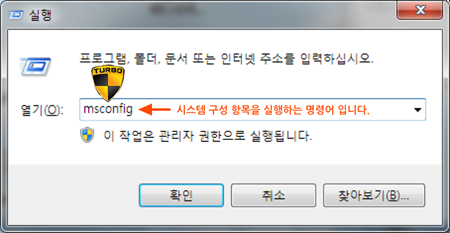
일반적으로 서비스 항목과 시작프로그램 항목에 있는 정보 중 '제조업체' 정보가 없는 경우와 실행 파일명이 이상한 부분은 신경써서 살펴보시면 좋고, 해당 의심 항목을 발견하면 그 내용과 관련된 정보를 찾아보고 해당 파일의 위치를 파악하여 터보백신과 같은 전문 업체에 신고를 하는 것이 좋습니다.
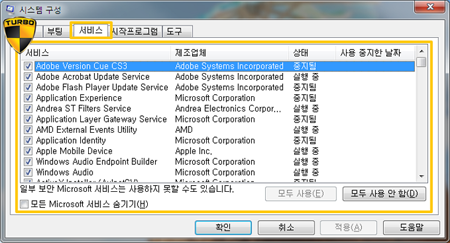
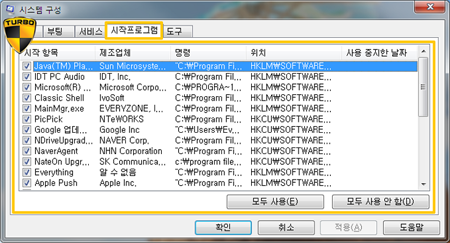
-
▶ 점검 방법 2 = 시작 - 실행 - regedit 입력 후 레지스트리 편집기를 실행해 주십시오.
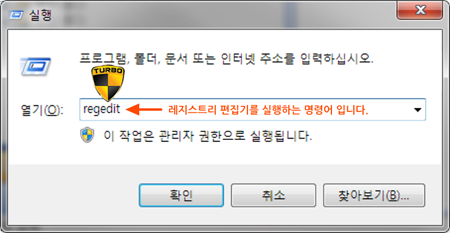
시스템 레지스트리의 경우 고급 사용 항목에 해당되므로 정확한 정보와 내용을 숙지하시고 진행하셔야 합니다.
윈도우 부팅 시 자동으로 시작되는 항목과 관련된 레지스트리 위치를 찾아들어가 보시죠.
▶ HKEY_LOCAL_MACHINE\Software\Microsoft\Windows\CurrentVersion\Run
▶ HKEY_LOCAL_MACHINE\Software\Microsoft\Windows\CurrentVersion\RunServices위의 2가지 위치를 찾아서 들어가보았을 때 바이러스 및 악성코드 등에 의한 감염이 일어났다면 정상적인 값이 아닌 의심 파일의 실행 또는 인터넷을 통한 의심 파일의 다운로드 및 실행 시도와 관련된 명령어들을 확인하실 수 있습니다.
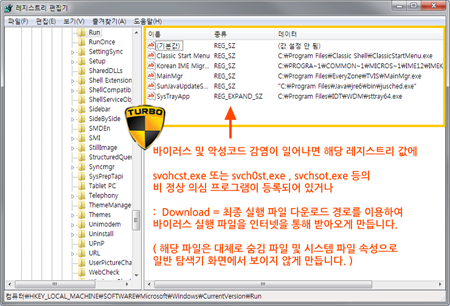
해당 파일은 대체로 사용자 컴퓨터를 감염시킨 후 보이지 않아야 하기 때문에 숨김 파일 및 시스템 파일 속성을 갖고 있는 형태가 대부분입니다.
윈도우 시스템 파일 부분의 감염이 심한 경우에는 시스템을 다시 설치하셔야 할 필요성도 있으므로 항시 중요한 자료는 2중 보관 및 백업을 생활화하시기 바랍니다. -
▶ 점검 방법 1 = 시작 - 실행 - msconfig 입력 후 시스템 구성 항목에서 서비스 항목과 시작프로그램 항목을 확인해보시고, 바이러스 및 악성코드로 의심이 되는 파일들을 체크해 보시기 바랍니다.
좀비 PC, 개인정보 유출 등의 보안 사고에서 자신의 정보를 보다 철저하게 지켜나가는 방법 !
아무리 강조해도 지나치지 않는 시절인 것 같습니다.
안전하게 컴퓨터를 보호하기 위한 5대 실천 수칙은 꼭 명심하시고 안전한 컴퓨터 사용과 인터넷 생활을 이루어나가시기 바랍니다.
- 자동 보안패치 설정하기
- 백신프로그램 또는 개인 방화벽 등 보안 프로그램 설치하기
- 컴퓨터 로그인 패스워드는 최소 8자리 이상의 영문과 숫자로 만들고, 3개월마다 변경하기
- 신뢰할 수 있는 웹사이트에서 제공하는 엑티브 X 설치하기
- 공인인증서는 USB에 저장하고 금융정보 안전하게 관리하기!



 공식블로그
공식블로그

